目录
系列文章目录
第一章 Kepware 6.4 安装CD光盘教程
前言
Kepware 的软件解决方案可以为工业自动化行业中的各种硬件和软件应用程序架起通信桥梁。
一、Kepware是什么?
第三方OPC服务器,主要是不同厂家的下bai位PLC与上位机之间通讯用。
二、安装步骤
1.插入光盘
插入Kepware光盘,打开"我的电脑" 看到Kepware的驱动,将所以文件拷贝保存在自动以文件夹KepWare-OPCUA(名称任意),以后就可以拷贝到任意电脑安装不要光盘。手动点击setup.exe 可以查看安装手册,打开需要安装手册的PDF。
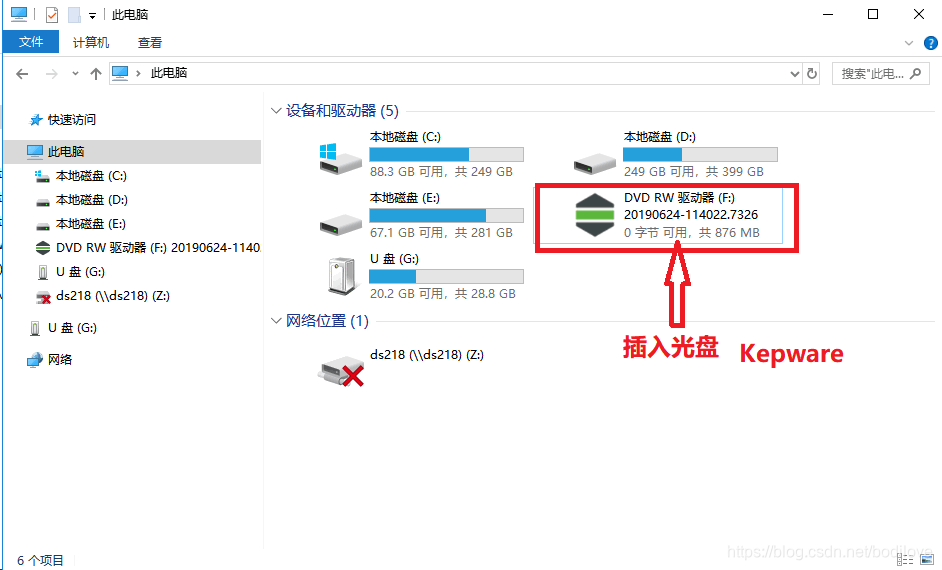
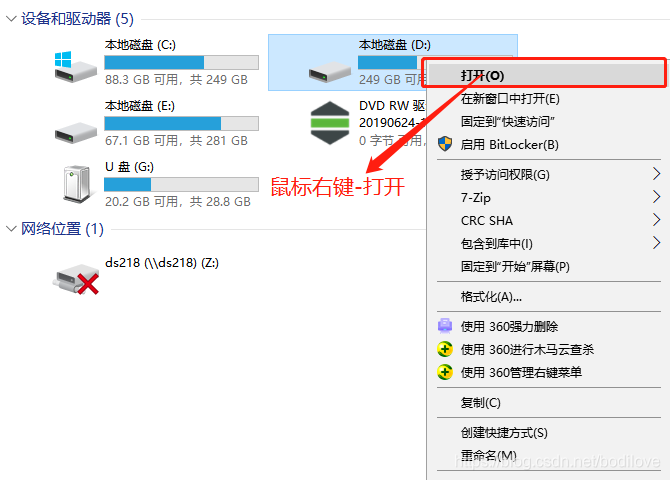
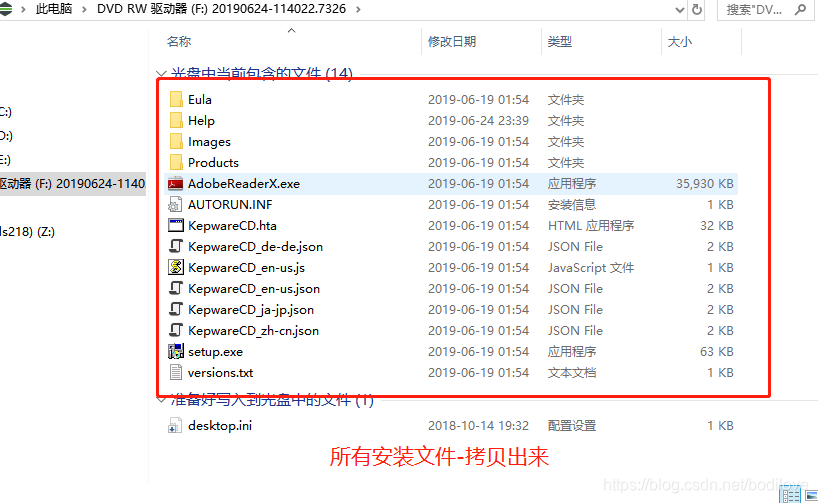
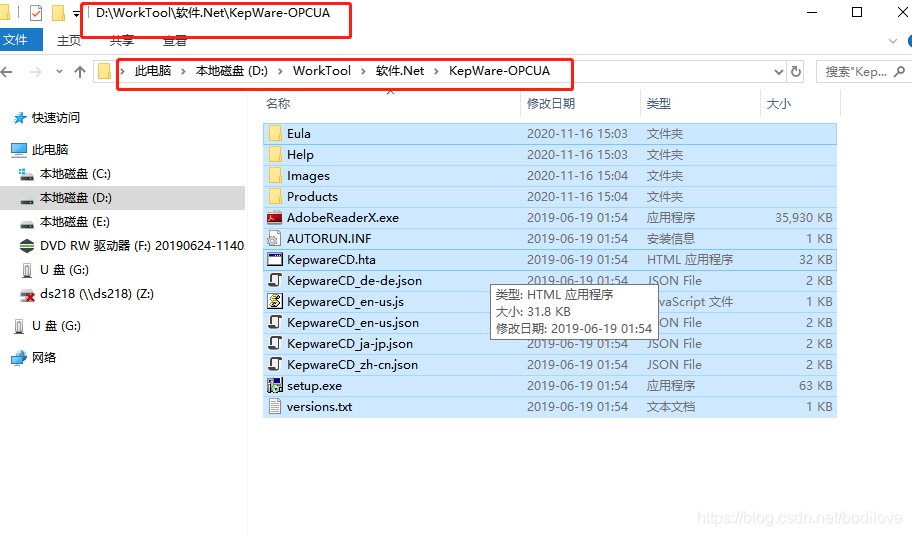
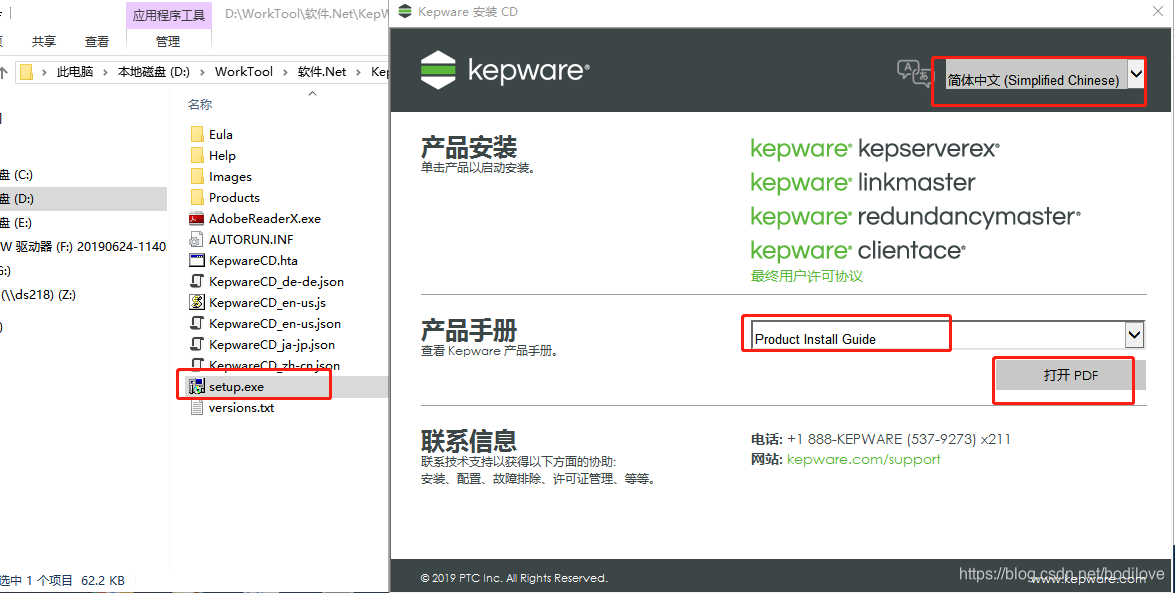
2.手动安装
在路径:KepWare-OPCUA\Products\Installs 中找到KepServerEx6安装文件,双击进行安装,选择简体中文。
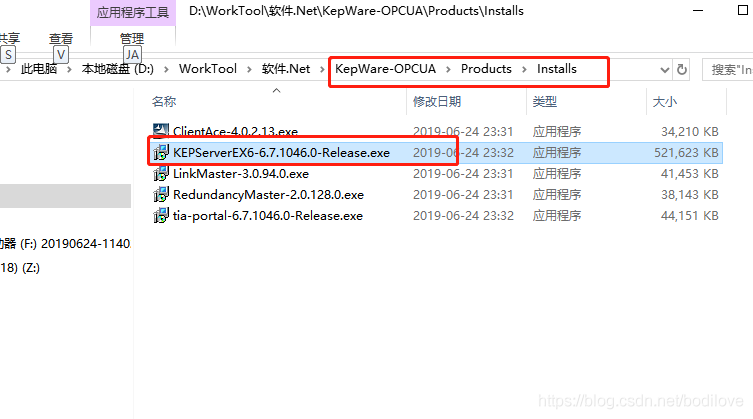
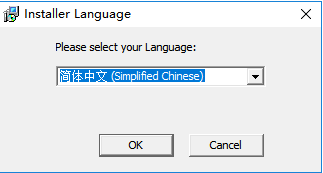
3.OPC配置
安装好之后,可以查看到任务栏 KEPServerEX的小图标。鼠标右键可以看到以下选项可用。
a.配置:建立与PLC连接的通道号,设备,以及标记 (图1);
b.停止运行时服务:停止或启动KEPServerEX服务(图2);
c.重新初始化:当设置PLC有变化,需要点击重新初始化(图3)。
d.设置:设置OPCUA 用户以及其他以及参数(图4)
e.OPC UA配置:设置OPCUA 访问地址,以及端口号 (图5)
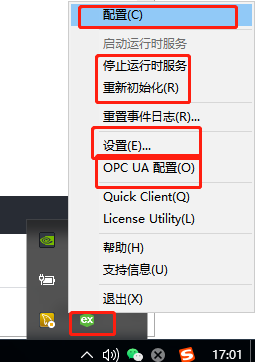
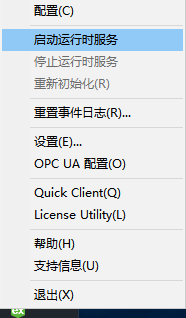
(图1)
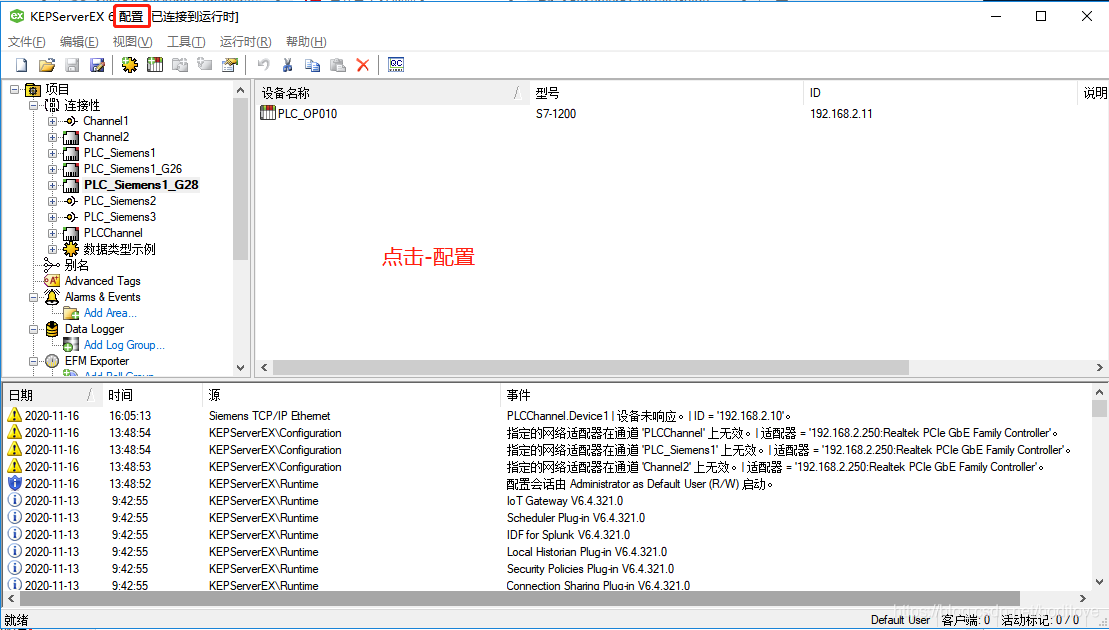
(图2)
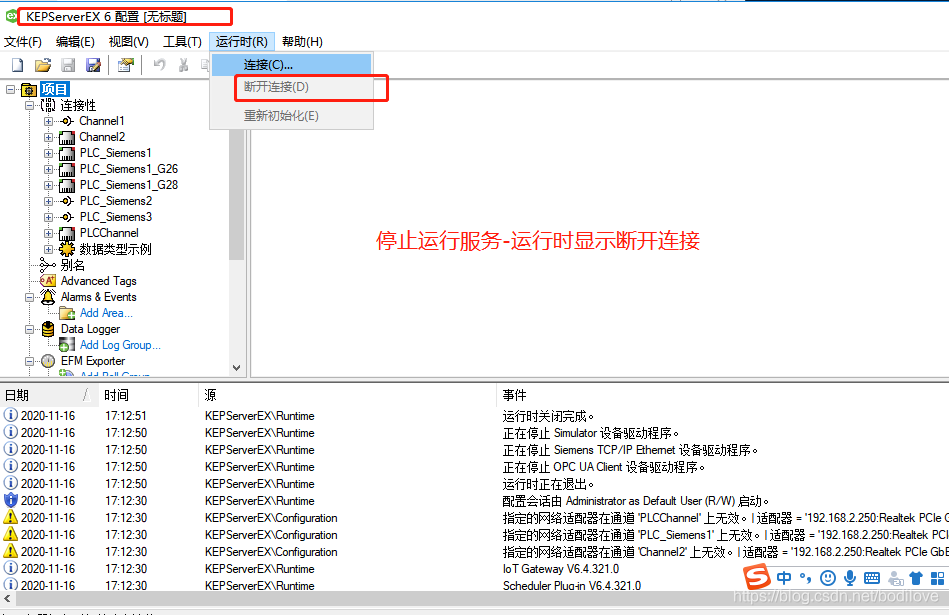
(图3)
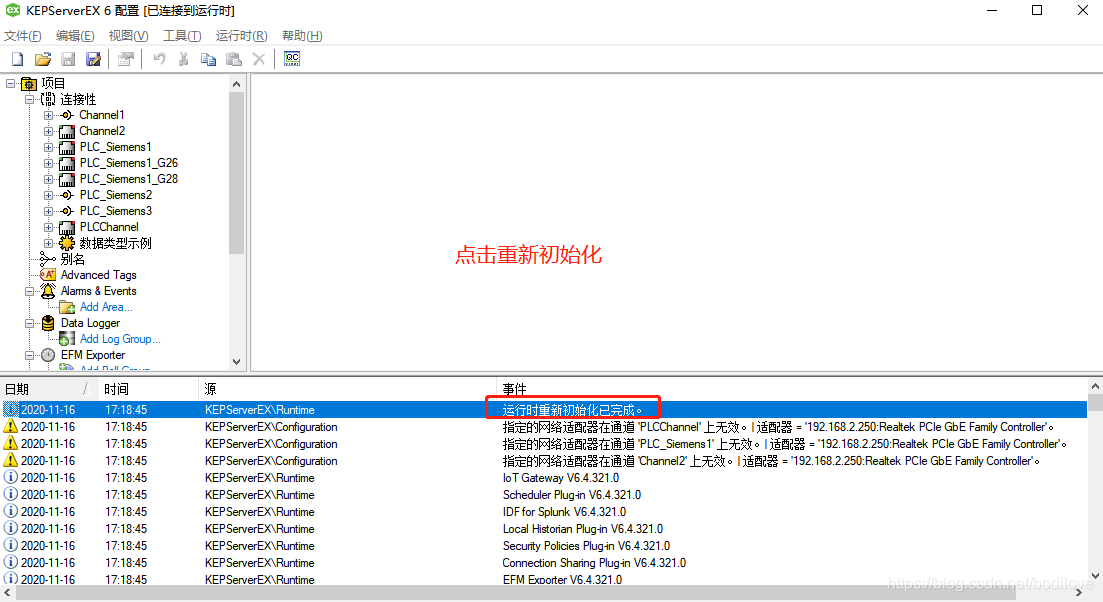
(图4)
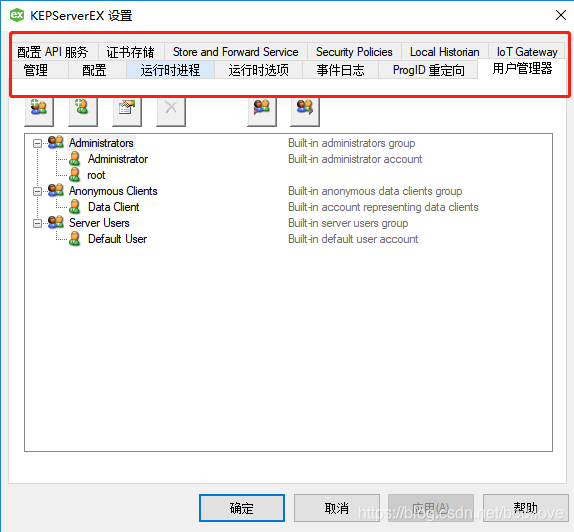
(图5)
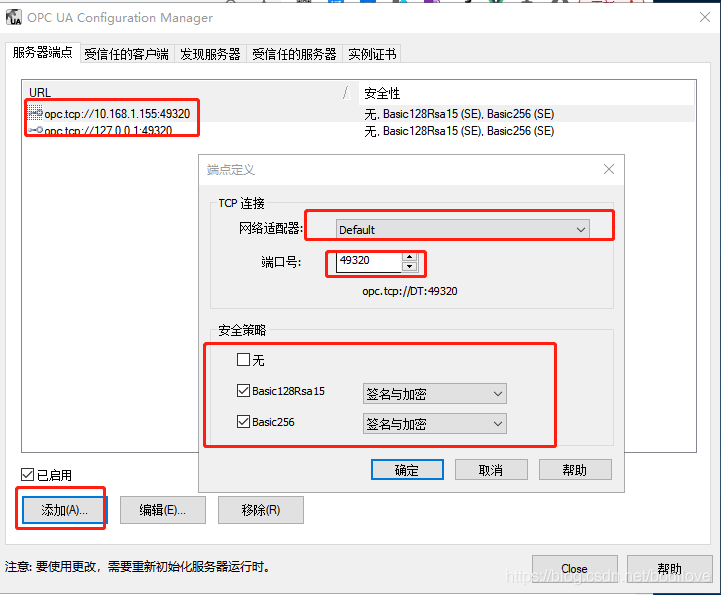
三、配置
1.匿名访问配置:
1.右键 图标 ![]() 选择“OPC UA配置”;
选择“OPC UA配置”;
2.在弹出的框,选择“服务器端点” 配置方位的地址和端口 ;可以添加或者修改,网络适配器,可以选择默认,或者指定网卡;端口号可以自定义;安全策略可以全部选上,签名,签名加密都选择,这样无论用什么策略访问都可以连接;最后点击确定。
3.OPC UA 如要匿名访问还需要在设置界面配置,项目右键-属性,弹出属性配置,选择OPC UA,允许匿名登录选择“是”
4.此时就可以用访问 OPC UA 的各种工具匿名访问OPC
5.访问地址格式: opc.tcp://192.168.2.250:49380
6.注意:配置完毕要 重新初始化一下,否则配置不会生效。
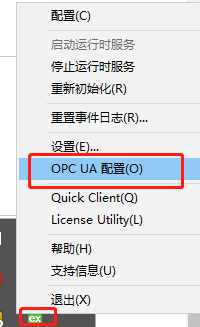
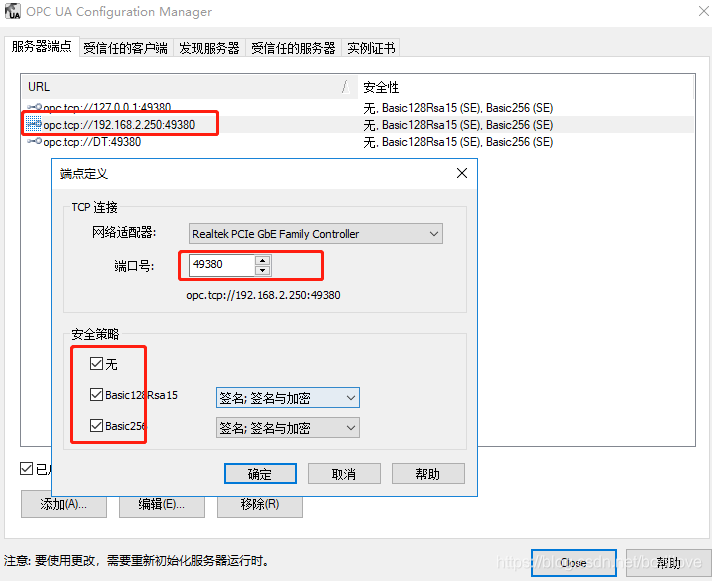
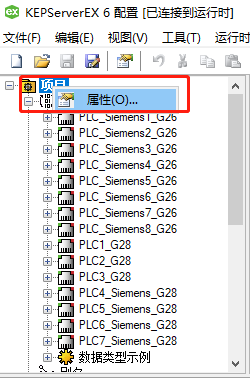
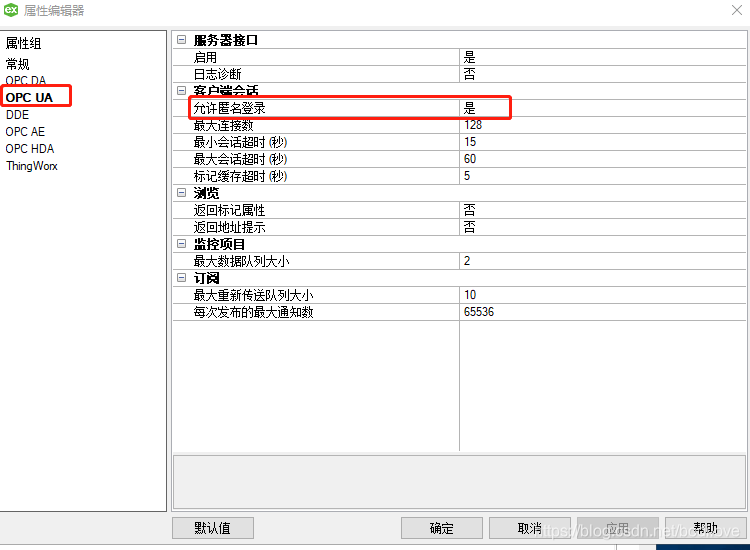
2.连接西门子PLC配置:
1.进入配置界面,右键-新建通道;
2.选择 "Siemens TCP/IP Ethernet",下一步
3.指定通道号名称 PLC-Test,一直下一步,下一步,直到最后。
4.点击添加设备,指定设备名称“Device1”,下一步,选择PLC型号:S7-1500;下一步,指定PLC设备IP地址“192.168.2.15”;然后一直下一步,下一步,直到最后。

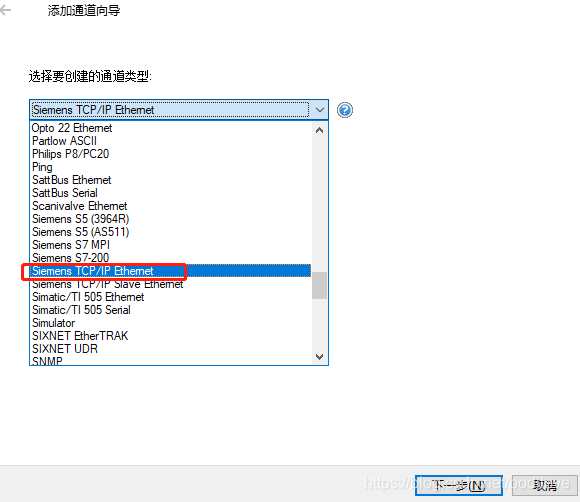
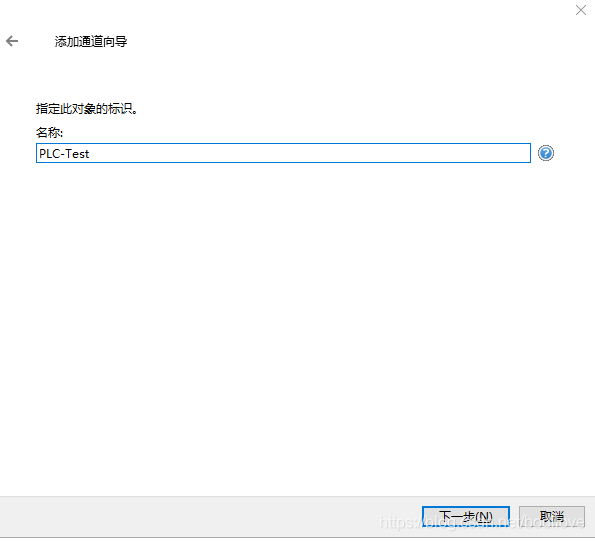
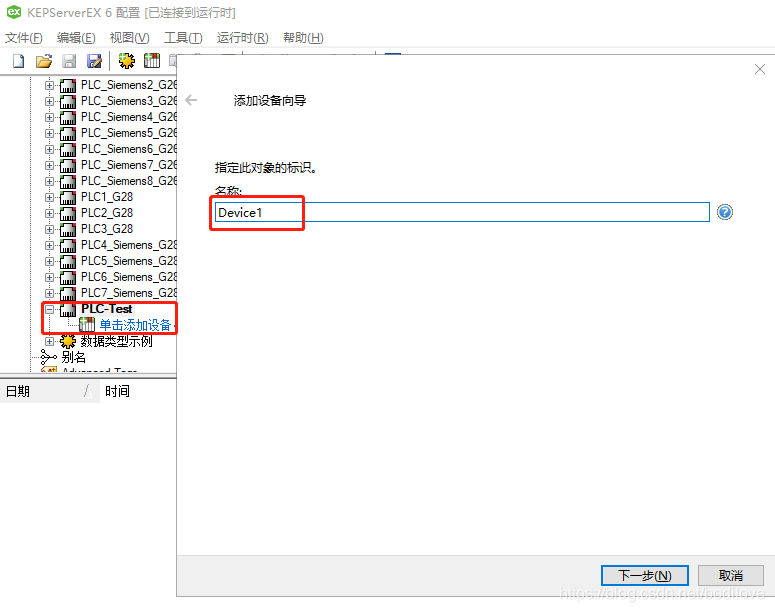
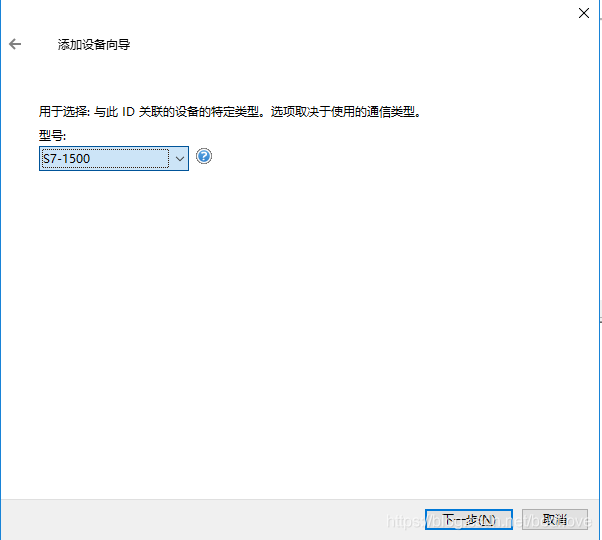
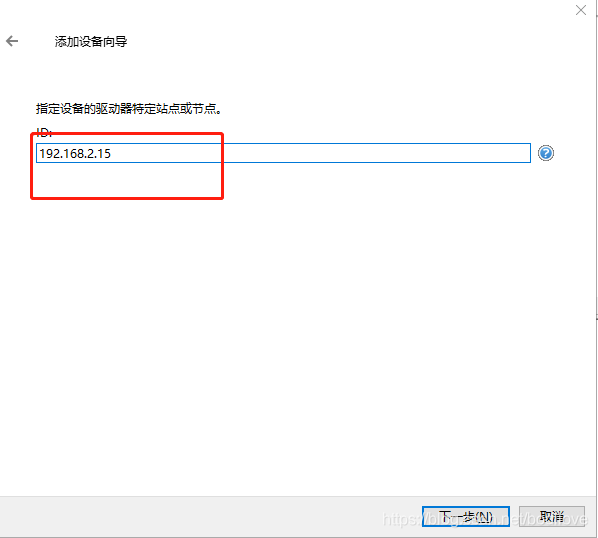
3.添加监控PLC DB地址配置:
1.右键点击设备,添加标记-弹出属性编辑器,添加名称,随意命名自己知道含义就行【 testDB 】,添加DB快地址【DB1550.DBW0】。
2.点击QC ![]() 图标 ,选择 PLCTest 通道,设备Device1,可以看到监控的DB块 TestDB。
图标 ,选择 PLCTest 通道,设备Device1,可以看到监控的DB块 TestDB。
3.右键对应的DB块,可以读取,或者写入 DB块的值。
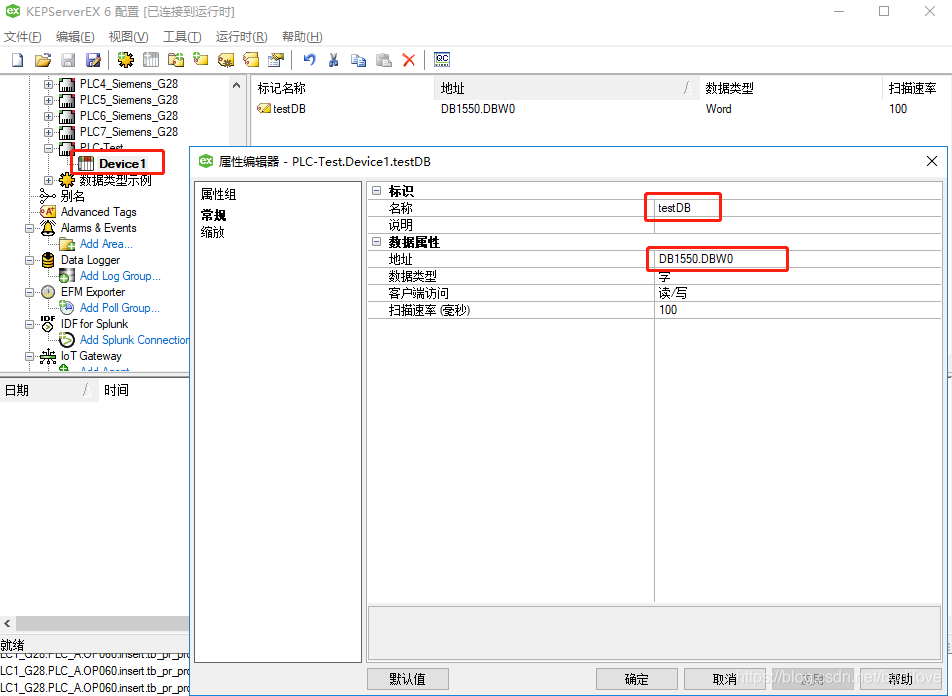
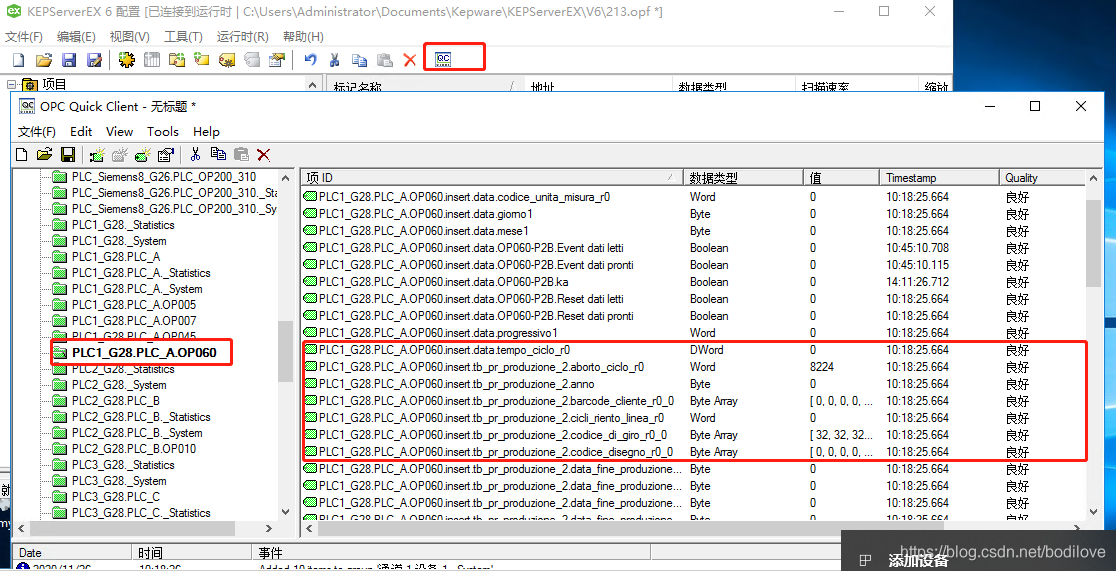
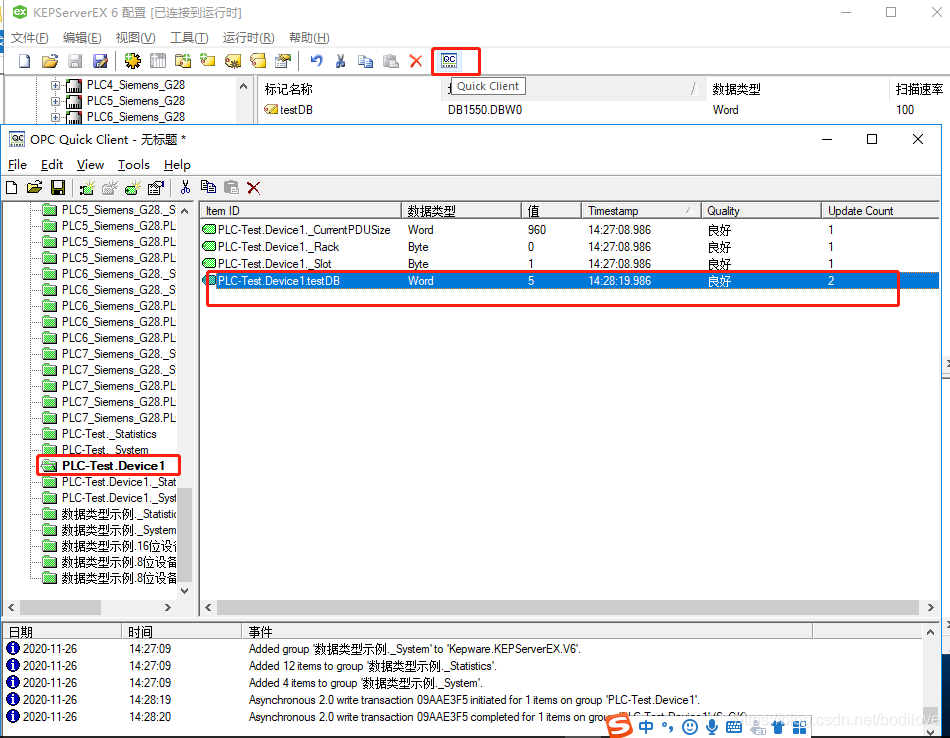
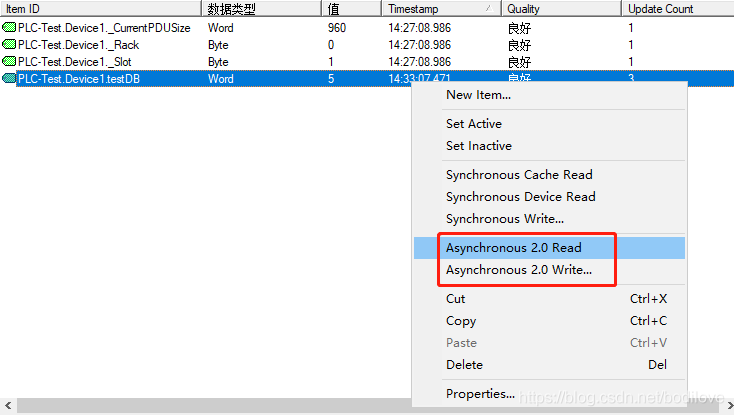
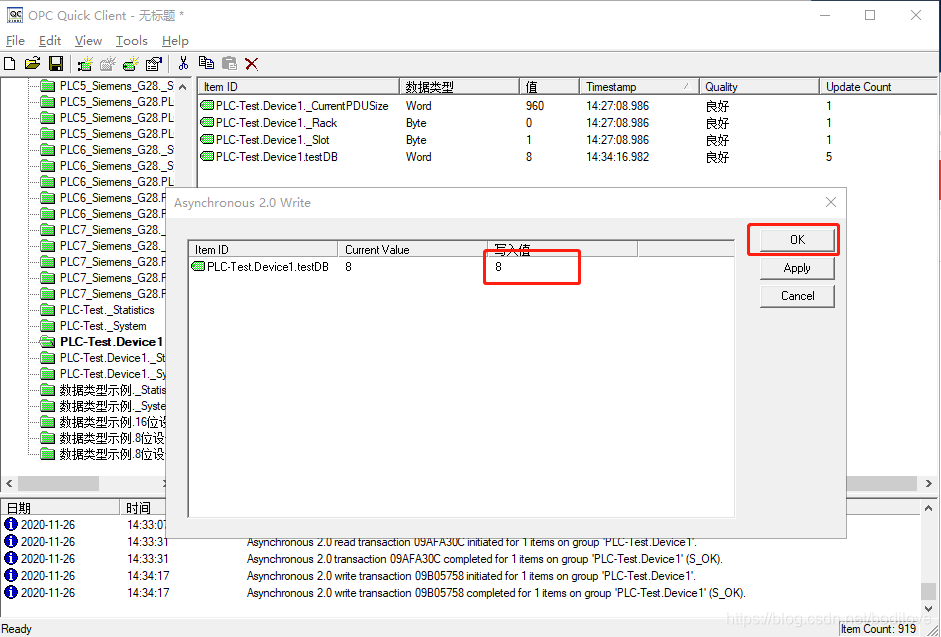
总结
提示:这里对文章进行总结:
例如:以上就是今天要讲的内容,本文仅仅简单介绍了pandas的使用,而pandas提供了大量能使我们快速便捷地处理数据的函数和方法。






















 1600
1600











 被折叠的 条评论
为什么被折叠?
被折叠的 条评论
为什么被折叠?








